今日は、表などを創った時に原価と売価を入力してある表の場合、他の人に原価を見せたくないので非表示にいますよね
でも、そのままコピーをして貼り付けると非表示にしていた列も一緒に貼り付けられてしまいます。
非表示にしてる列を非表示のまま貼り付ける方法を紹介しますね・・・
例えば、下の図の場合・・・
先ず、実際にこの図をコピーして其のまま貼り付けしてみますね・・・
それでは、どの様にすればよいのか説明していきます・・・
今日の小技は如何でしたか?
宜しければ、下の評価ボタンを押してみて下さい




でも、そのままコピーをして貼り付けると非表示にしていた列も一緒に貼り付けられてしまいます。
非表示にしてる列を非表示のまま貼り付ける方法を紹介しますね・・・
例えば、下の図の場合・・・
- A列に品番
- B列に原価
- C列に売価が記入されてます

- 上の表のB列を非表示にしたのが下の図です。

- これを非表示のままコピーして貼り付けたい訳です。
先ず、実際にこの図をコピーして其のまま貼り付けしてみますね・・・
- セルA1からセルC5をコピーします
- それをセルE1に貼り付けてみました
- 御覧のように非表示にしていた原価の列まで貼り付けられてしまってます。

それでは、どの様にすればよいのか説明していきます・・・
- 最初に表を選択しておきます

- 「F5」キーを押します
- Excel2003の場合・・・メニューバー⇒「編集」⇒ジャンプ
- Excel2007の場合・・・ホーム⇒編集⇒検索と選択⇒ジャンプ
- すると下の「ジャンプ」画面が出ます

- 左下の「セルの選択」ボタンをクリックします
- すると、選択オプションの画面に変わります
- 右側の列の「可視セル」にチェックを入れます

- 「OK」ボタンをクリックします
- 下準備はこれで終わりです
- 元の表をコピーします
- 貼り付けたいセルを選んで貼り付けます
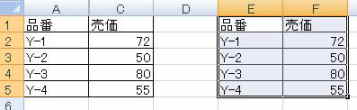
- 御覧のように非表示の列は貼り付けられていません。
今日の小技は如何でしたか?
宜しければ、下の評価ボタンを押してみて下さい






































※コメント投稿者のブログIDはブログ作成者のみに通知されます